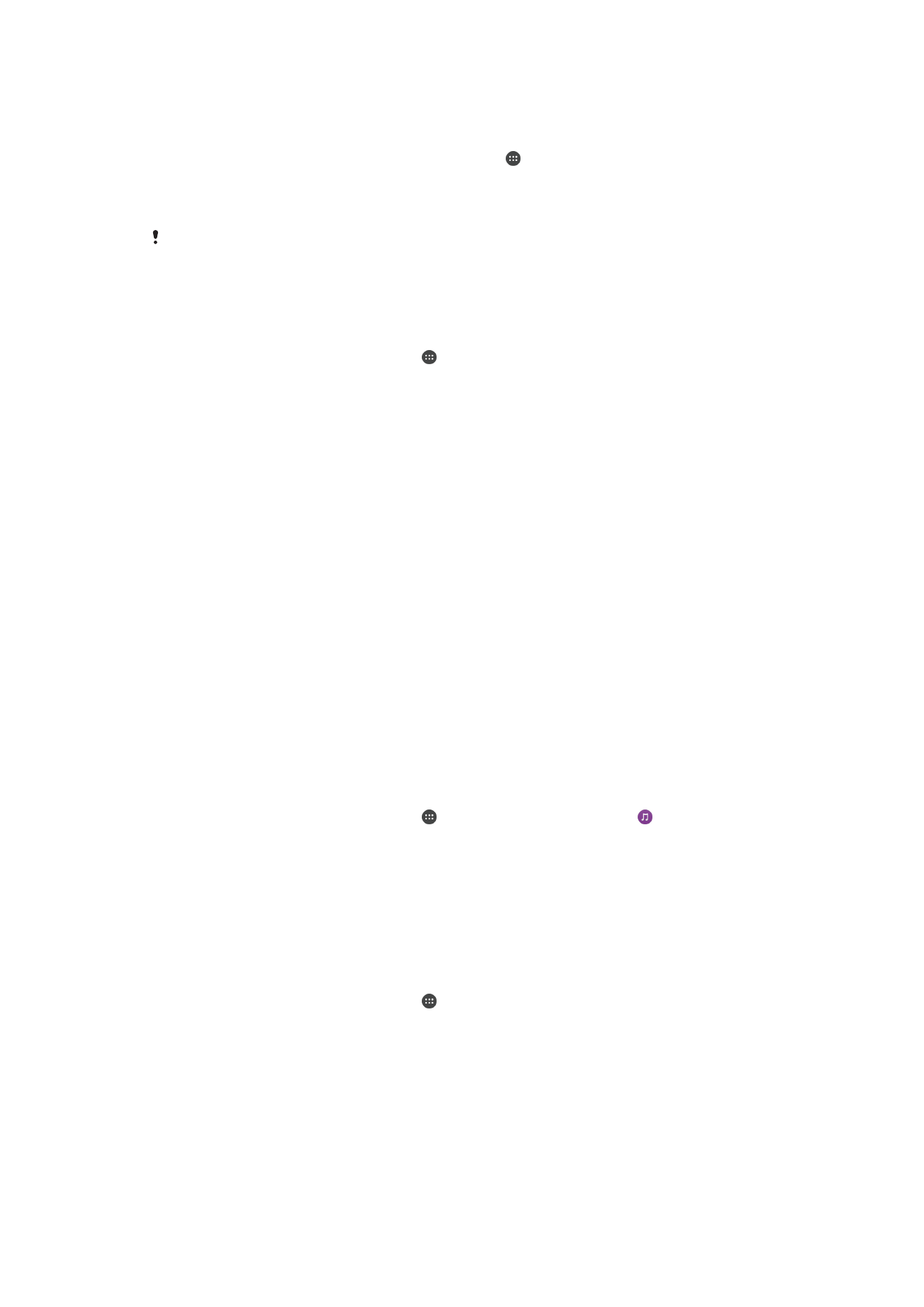
Dijeljenje sadržaja s DLNA Certified™ uređajima
Na drugom uređaju poput, na primjer, TV prijamnika ili računala, možete prikazati ili
reproducirati medijski sadržaj spremljen na vašem uređaju. To uređaji moraju biti povezani
s istom bežičnom mrežom, a to mogu biti televizori ili zvučnici tvrtke Sony, ili DLNA
Certified™ uređaji koje je certificirala udruga Digital Living Network Alliance. Možete
prikazati ili reproducirati sadržaj s drugih DLNA Certified™ uređaja na svom uređaju.
Nakon što postavite dijeljenje sadržaja među uređajima, možete, na primjer, slušati
glazbene datoteke iz vašeg uređaja na osobnom računalu ili prikazati fotografije snimljene
s fotoaparatom uređaja na TV prijamniku velikog zaslona.
Pokretanje datoteka iz DLNA Certified™ uređaja na uređaju
Kada pokrenete datoteke iz drugog DLNA Certified™ uređaja na svom uređaju, ovaj
drugi uređaj radi ako poslužitelj. Drugim riječima, dijeli sadržaj putem mreže. Uređaj
poslužitelj mora imati omogućenu funkciju za dijeljenje sadržaja i davati odobrenje
pristupa na vaš uređaj. Također mora biti povezan na istu Wi-Fi mrežu kao vaš uređaj.
Za reprodukciju dijeljene pjesme na vašem uređaju
1
Provjerite jesu li uređaji s kojima želite dijeliti datoteke povezani na istu Wi-Fi mrežu
kao vaš uređaj.
2
Na zaslonu Početni zaslon dotaknite , a zatim pronađite i dotaknite .
3
Povucite lijevi rub početnog zaslona Glazba u desno, potom dotaknite
Kućna
mreža.
4
Odaberite uređaj iz popisa povezanih uređaja.
5
Tražite mape povezanih uređaja i odaberite pjesmu koju želite pokrenuti. Nakon
što je odabrana, pjesma se automatski reproducira.
Reprodukcija dijeljenog videozapisa na uređaju
1
Provjerite jesu li uređaji s kojima želite dijeliti datoteke povezani s istom Wi-Fi
mrežom kao vaš uređaj.
2
Na zaslonu Početni zaslon dotaknite , a zatim pronađite i dotaknite
Videozapisi.
3
Povucite lijevi rub početnog zaslona aplikacije Videozapisi udesno, a zatim
dotaknite
Kućna mreža.
4
Na popisu povezanih uređaja odaberite uređaj.
5
Pretražite mape povezanog uređaja i odaberite videozapis koji želite reproducirati.
122
Ovo je internetska inačica ovog materijala. © Tiskanje je dopušteno samo za osobno korištenje.
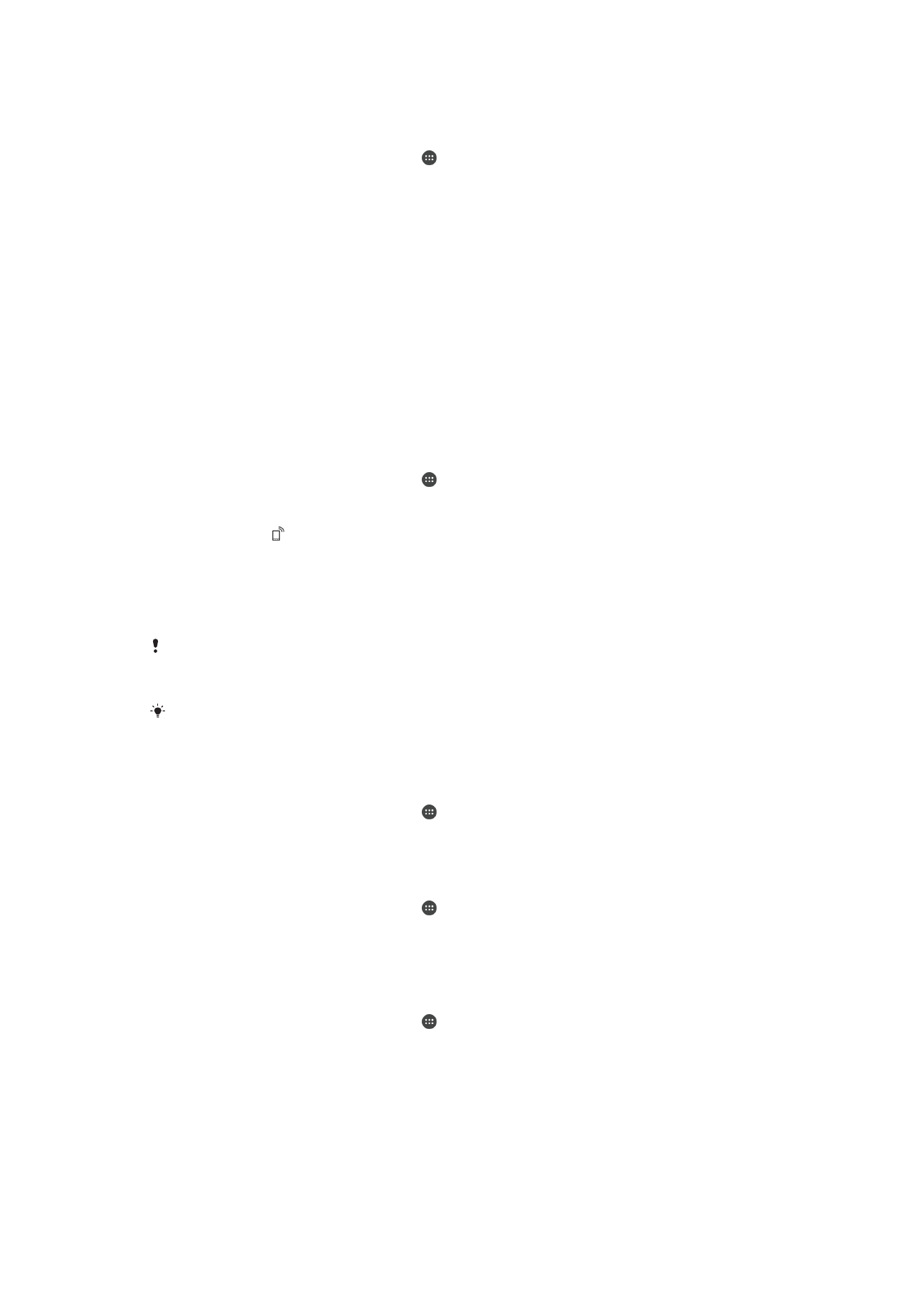
Za prikaz dijeljenih fotografija na vašem uređaju
1
Provjerite jesu li uređaji s kojima želite dijeliti datoteke povezani na istu Wi-Fi mrežu
kao vaš uređaj.
2
Na zaslonu Početni zaslon dotaknite , a zatim pronađite i dotaknite
Album.
3
Povucite lijevi rub početnog zaslona Album u desno i dotaknite
Kućna mreža.
4
Odaberite uređaj iz popisa povezanih uređaja.
5
Potražite mape povezanih uređaja i odaberite fotografiju za prikaz.
Pokretanje datoteka iz DLNA Certified™ uređaja na uređaju
Prije prikaza ili pokretanja medijskih datoteka iz vašeg uređaja na drugim DLNA
Certified™ uređajima, morate podesiti dijeljenje datoteka na svoj uređaju. Uređaj s kojim
dijelite sadržaj se naziva uređaj klijenta. Primjerice, TV prijamnik, računalo ili tablet mogu
djelovati kao uređaj klijenta. Vaš uređaj radi kao multimedijski poslužitelj kada čini sadržaj
dostupan uređaju klijenta. Kada podesite dijeljenje datoteka na svom uređaju, morate
dopustiti pristup uređaju klijenta. Nakon što to učinite, takvi uređaji pojavljuju se kao
registrirani uređaji. Uređaji koji čekaju dopuštenje pristupa navedeni su kao uređaji na
čekanju.
Postavljanje dijeljenja datoteka s drugim DLNA Certified™ uređajima
1
Povežite uređaj s Wi-Fi mrežom.
2
Na zaslonu Početni zaslon dotaknite , potom pronađite i dotaknite
Postavke >
Veza uređaja > Multimedijski poslužitelj.
3
Da biste uključili funkciju
Razmjena multimedije, povucite klizač. Na traci stanja
prikazat će se . Uređaj sada može funkcionirati kao poslužitelj multimedijskih
sadržaja.
4
Povežite računalo ili druge uređaje s istom Wi-Fi mrežom s kojom je povezan
uređaj.
5
Na traci stanja uređaja pojavit će se obavijest. Otvorite obavijest i za svaki uređaj
postavite dopuštenja za pristup.
Upute za postavljanje dijeljenja datoteka putem tehnologije DLNA™ ovise o klijentskom
uređaju. Dodatne informacije potražite u priručniku za klijentski uređaj. Ako se uređaj ne može
povezati s klijentom na mreži, provjerite funkcionira li Wi-Fi mreža.
Izborniku
Multimedijski poslužitelj možete pristupiti i iz određenih aplikacija, kao što su Glazba,
Album ili Video, povlačenjem lijevog ruba početnog zaslona aplikacije udesno, a potom
doticanjem opcije
Postavke > Multimedijski poslužitelj.
Za zaustavljanje dijeljenja datoteka s drugim DLNA Certified™ uređajima
1
Na zaslonu Početni zaslon dotaknite .
2
Pronađite i dotaknite
Postavke > Veza uređaja > Multimedijski poslužitelj.
3
Klizač pokraj opcije
Razmjena multimedije povucite ulijevo.
Za postavljanje dozvola za pristup uređaju na čekanju
1
Na zaslonu Početni zaslon dotaknite .
2
Pronađite i dotaknite
Postavke > Veza uređaja > Multimedijski poslužitelj.
3
Odaberite uređaj s popisa
Uređaji na čekanju.
4
Odaberite razinu dozvola za pristup.
Promjena naziva registriranog uređaja
1
Na zaslonu Početni zaslon dotaknite .
2
Pronađite i dotaknite
Postavke > Veza uređaja > Multimedijski poslužitelj.
3
Odaberite uređaj s popisa
Registrirani uređaji, a zatim Promijeni naziv.
4
Unesite novi naziv uređaja, a zatim dotaknite
U redu.
123
Ovo je internetska inačica ovog materijala. © Tiskanje je dopušteno samo za osobno korištenje.
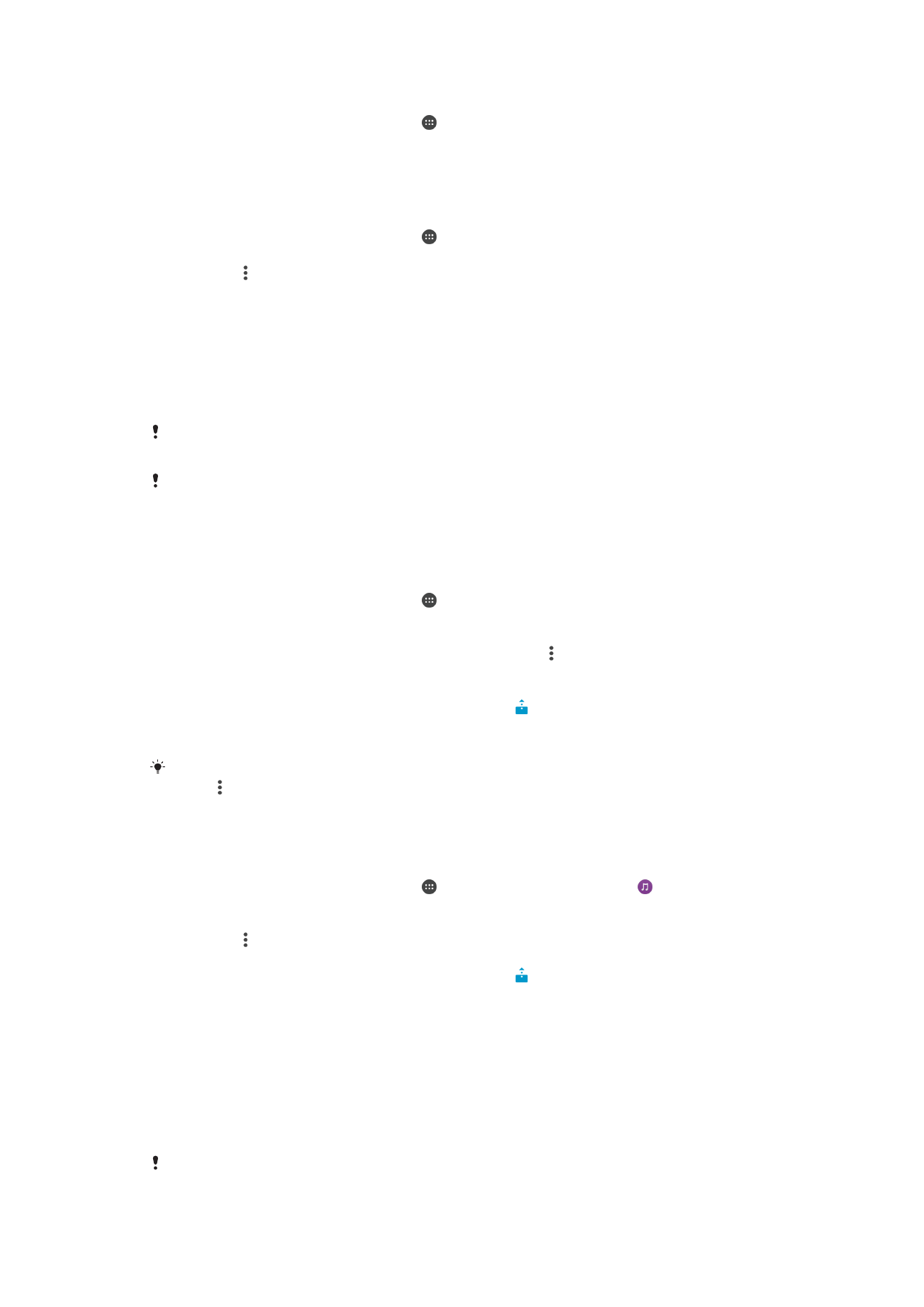
Za promjenu razine pristupa registriranog uređaja
1
Na zaslonu Početni zaslon dotaknite .
2
Pronađite i dotaknite
Postavke > Veza uređaja > Multimedijski poslužitelj.
3
Odaberite uređaj s popisa
Registrirani uređaji.
4
Dotaknite
Promijeni razinu pristupa i odaberite opciju.
Za dobivanje pomoći o dijeljenju sadržaja s drugim DLNA Certified™ uređajima
1
Na zaslonu Početni zaslon dotaknite .
2
Pronađite i dotaknite
Postavke > Veza uređaja > Multimedijski poslužitelj.
3
Dotaknite , a zatim dotaknite
Pomoć.
Pokretanje datoteka na uređaju Digital Media Renderer
Korištenjem tehnologije DLNA™ možete gurnuti medijski sadržaj spremljen na uređaju na
drugi uređaj povezan na istu Wi-Fi mrežu. Drugi uređaj mora biti sposoban da funkcionira
kao Digital Media Renderer (DMR) uređaj i pokrenuti ili reproducirati sadržaj primljen od
uređaja. TV prijamnik s funkcijom DLNA ili osobno računalo pokretano operacijskim
sustavom Windows® 7 ili više su primjeri DMR uređaja.
Postavke za omogućavanje Digital Media Renderer mogu se razlikovati ovisno o uređaju.
Dodatne informacije potražite u korisničkom priručniku za DMR uređaj.
Sadržaj osiguran s DRM (digitalno upravljanje pravima) ne može se prikazati na uređaju Digital
Media Renderer korištenjem tehnologije DLNA™.
Prikaz fotografija i videozapisa s uređaja na DMR uređaju
1
Provjerite jeste li pravilno postavili DMR uređaj i je li povezan s istom Wi-Fi mrežom
s kojom je povezan i uređaj.
2
Na zaslonu Početni zaslon dotaknite .
3
Pronađite i dotaknite
Album.
4
Potražite i otvorite fotografije ili videozapise koje želite pogledati.
5
Dotaknite zaslon da bi se prikazala alatna traka, a zatim pa
Throw i odaberite
DMR uređaj s kojim želite podijeliti sadržaj. Odabrani sadržaj reproducira se
kronološkim redoslijedom na uređaju koji ste odabrali.
6
Da biste prekinuli vezu s DMR uređajem, dotaknite i odaberite
Prekini vezu.
Reprodukcija datoteke prekinut će se na DMR uređaju, ali će se nastaviti na
uređaju.
Možete podijeliti i videozapis iz aplikacije Videozapis na uređaju tako da dotaknete videozapis,
zatim pa
Throw.
Reprodukcija glazbenog zapisa s uređaja na DMR uređaju
1
Provjerite jeste li pravilno postavili DMR uređaj i je li povezan s istom Wi-Fi mrežom
s kojom je povezan i uređaj.
2
Na zaslonu Početni zaslon dotaknite , a zatim pronađite i dotaknite .
3
Odaberite odgovarajuću glazbenu kategoriju i pronađite zapis koji želite podijeliti, a
zatim ga dotaknite.
4
Dotaknite , a zatim
Throw pa odaberite DMR uređaj s kojim želite podijeliti
sadržaj. Pjesma će se automatski reproducirati na odabranom uređaju.
5
Da biste prekinuli vezu s DMR uređajem, dotaknite i odaberite uređaj.
Reprodukcija pjesme prekinut će se na DMR uređaju, ali će se nastaviti na vašem
uređaju.